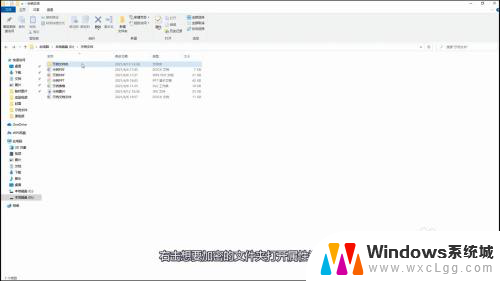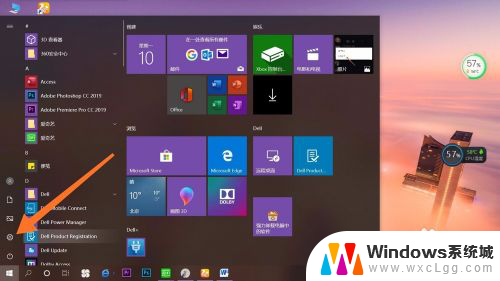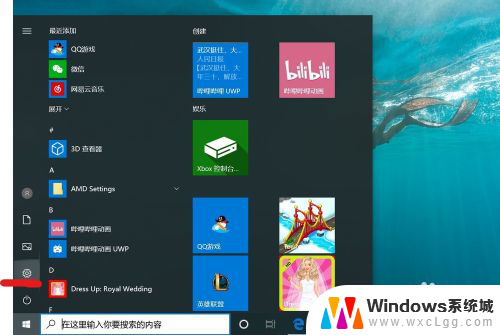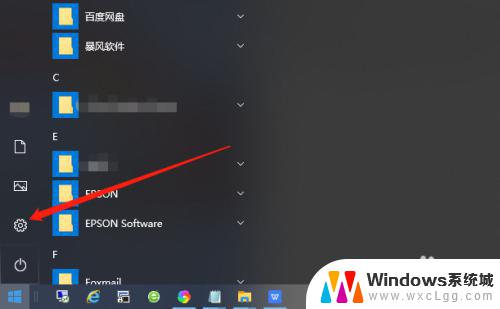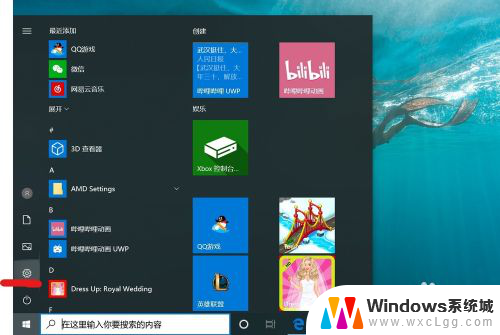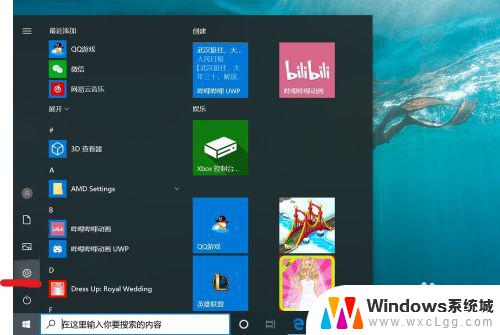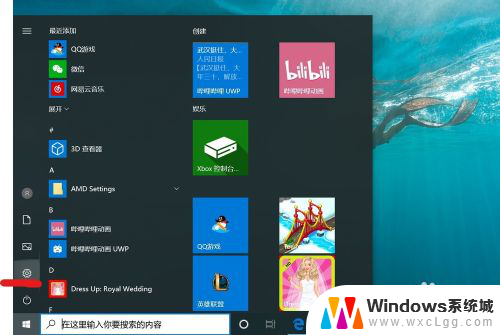win10压缩包密码怎么解除 压缩包密码设置取消方法
win10压缩包密码怎么解除,在日常使用电脑的过程中,我们经常会遇到需要压缩文件或文件夹的情况,而为了保护文件的安全性,我们可能会为压缩包设置密码。有时我们可能会忘记密码或者不再需要对压缩包进行密码保护,这时候就需要知道如何解除压缩包密码或取消密码设置。在Windows 10操作系统中,我们可以通过一些简单的方法来实现这一目的。接下来我们将介绍一些解除Win10压缩包密码以及取消密码设置的方法,帮助大家更好地管理自己的文件。
具体方法:
1.首先,电脑上需要有个压缩软件,然后执行接下来的操作。将自己所制作的文件,可以是office文件或者是图片,放置在同一个文件夹中,如图所示。

2.选中办公文件夹,单击鼠标右键,在弹出的快捷菜单中,选择“添加压缩文件”选项,这个时候会弹出一个压缩窗口,点击右下角的“设置密码”选项。
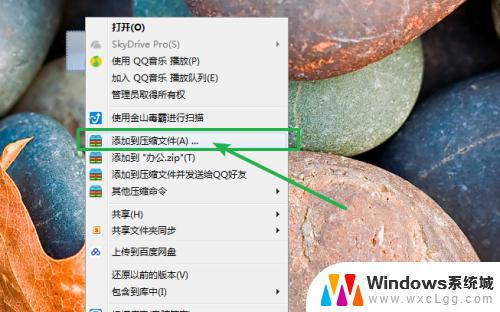
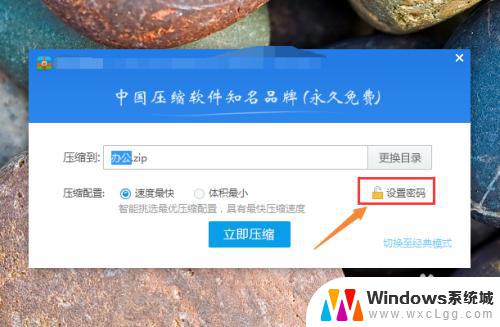
3.点击设置密码之后,则会弹出一个密码设置对话框。在输入密码文本框中输入自己想要设置的密码,然后点击确定就可以返回到压缩界面,然后点击“立即压缩”选项,就可以完成压缩任务了。
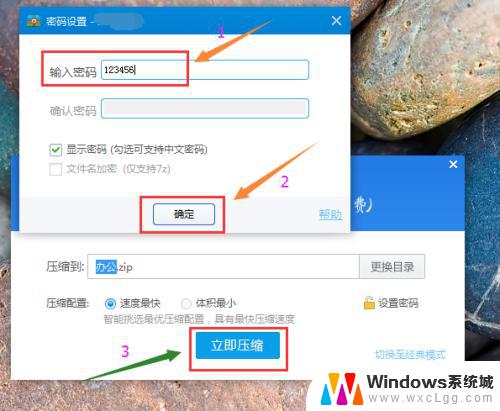
4.压缩文件完成之后,双击进行打开压缩包。然后点击上方的“密码”按钮,在弹出的压缩文件信息对话框中,在密码调整组中,选择“清除已有密码”复选框,然后点击确定。
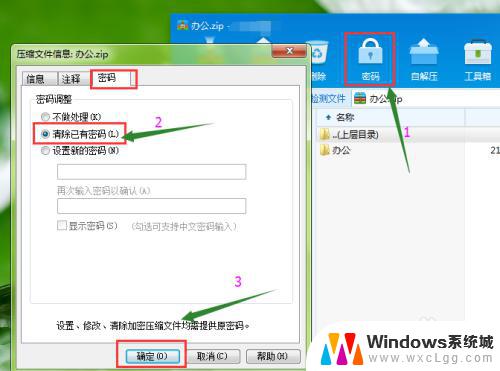
5.点击确定之后,会自动弹出一个输入密码的对话框,在文本框中输入原先设置的密码,然后点击确定就可以了。
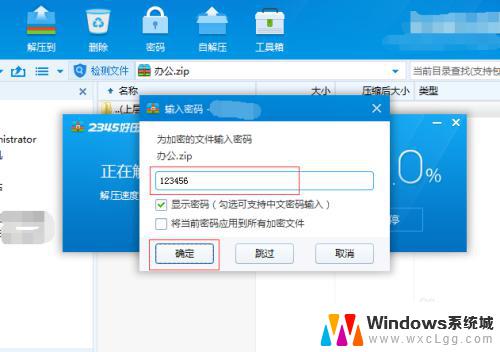
6.这个时候,点击左上方的“解压到”按钮。然后在弹出的解压窗口中,点击“立即解压”按钮,这个时候就不再显示需要输入压缩密码了,就可以正常的进行解压缩了。
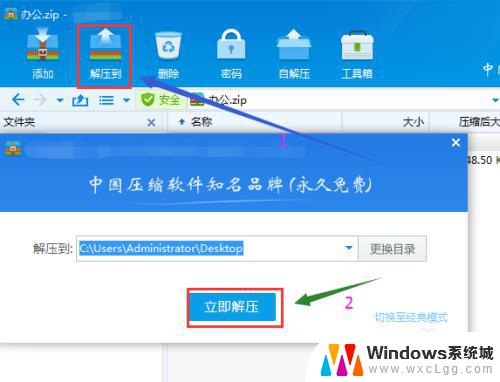
以上就是win10压缩文件密码如何解除的全部内容,如果您遇到了相同的情况,请参考本文中提供的方法进行处理,我们希望这些方法能够对您有所帮助。